
Mes minėjome anksčiau apie tai, kad anksčiau ar vėliau visi kompiuterių ir nešiojamųjų kompiuterių naudotojai susiduria su poreikiu įdiegti operacinę sistemą. Pradiniame šios procedūros etape gali būti problema, kai OS atsisakoma matyti diską. Labiausiai tikėtina, kad tai buvo sukurta be UEFI paramos. Todėl šiandieniniame straipsnyje mes jums pasakysime, kaip sukurti įkrovos USB atmintinę su UEFI Windows 10.
Sukurkite įkrovos USB atmintinę su "Windows 10" UEFI
UEFI yra valdymo sąsaja, kuri leidžia operacinę sistemą ir programinę įrangą sąveikauti teisingai. Jis atėjo pakeisti BIOS žinomas visiems. Problema yra ta, kad įdiegti OS kompiuteryje su UEFI, turite sukurti diską su atitinkama parama. Priešingu atveju įrengimo proceso metu gali atsirasti sunkumų. Yra du pagrindiniai metodai, kurie bus pasiekti rezultatą. Mes jums pasakysime apie juos.1 metodas: žiniasklaidos kūrimo įrankiai
Mes nedelsiant norėjome atkreipti jūsų dėmesį į tai, kad šis metodas tinka tik tada, kai įkrovos blykstė yra sukurta kompiuteryje ar nešiojamuoju kompiuteriu su UEFI. Priešingu atveju diskas bus sukurtas su "galandimu" pagal BIOS. Norėdami įgyvendinti suvokimą, jums reikia žiniasklaidos kūrimo įrankių naudingumo. Galite jį atsisiųsti pagal toliau pateiktą nuoroda.
Pati procesas atrodys taip:
- Paruoškite "flash" diską, į kurį bus atsisiųsti "Windows 10" operacinė sistema. Disko atmintis turi būti mažiausiai 8 GB. Be to, verta jį formuoti.
Skaityti daugiau: Komunalinės formatavimo Flash diskai ir diskai
- Paleiskite žiniasklaidos kūrimo įrankį. Būtina šiek tiek palaukti, kol bus baigtas paraiškos paruošimas ir OS. Paprastai tai trunka nuo kelių sekundžių iki minutės.
- Po kurio laiko pamatysite licencijos sutarties tekstą ekrane. Patikrinkite jį. Bet kokiu atveju turi būti imtasi visų šių sąlygų. Norėdami tai padaryti, spustelėkite tą patį pavadinimo mygtuką.
- Be to, pasirodys paruošimo langas. Turėsime šiek tiek palaukti.
- Kitame etape programa pasiūlys pasirinkimą: atnaujinkite kompiuterį arba sukurkite diegimo diską su operacine sistema. Pasirinkite antrą parinktį ir spustelėkite mygtuką "Kitas".
- Dabar jums reikia nurodyti parametrus, pvz., "Windows 10", išleidimą ir architektūrą. Anksčiau nepamirškite pašalinti laukelį šalia eilutės "Naudokite rekomenduojamus šio kompiuterio parinktis". Tada spustelėkite mygtuką Next.
- Priešpaskutinis žingsnis bus vežėjo pasirinkimas būsimam OS. Šiuo atveju turite pasirinkti "flash" atminties įrenginio elementą ir spustelėkite mygtuką "Kitas".
- Jis lieka tik pasirinkti iš sąrašo, kad "flash" diską, į kurį "Windows 10 bus įdiegtas ateityje. Pasirinkite norimą įrenginį sąraše ir dar kartą spustelėkite" Next ".
- Tai baigs jūsų dalyvavimą. Toliau reikia palaukti, kol programa įkeliama. Šios operacijos vykdymo laikas priklauso nuo interneto ryšio kokybės.
- Pabaigoje prasidės atsisiunčiamos informacijos apie anksčiau pasirinktą žiniasklaidą procesas. Vėlgi jūs turite laukti.
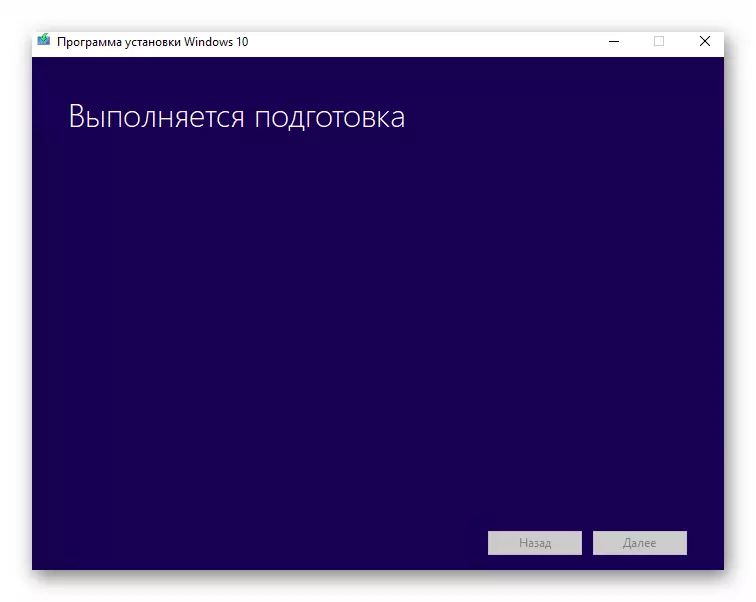
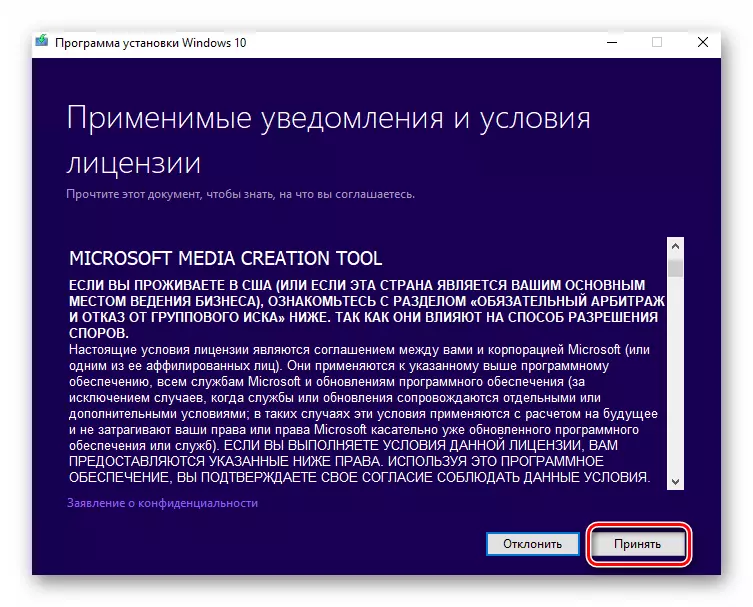
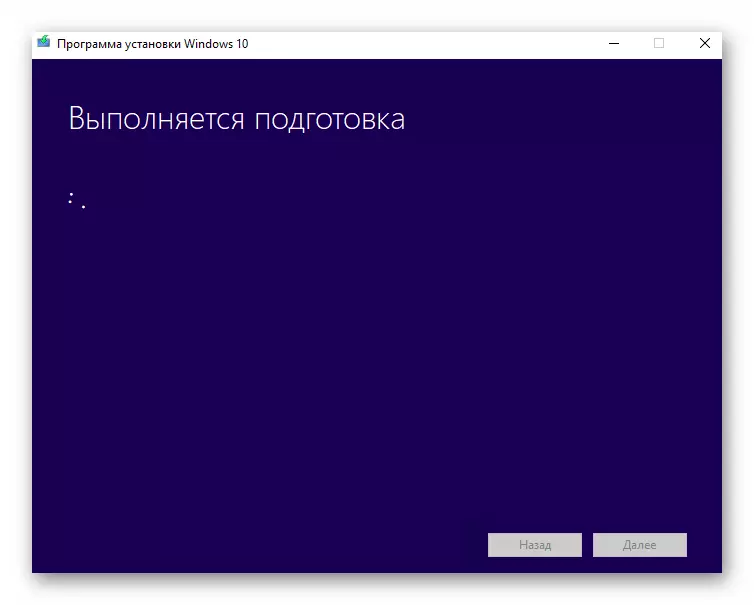
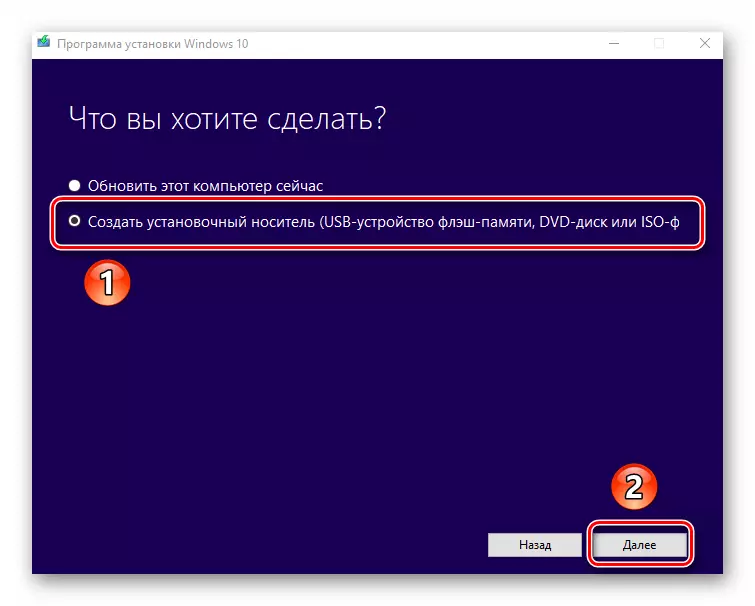
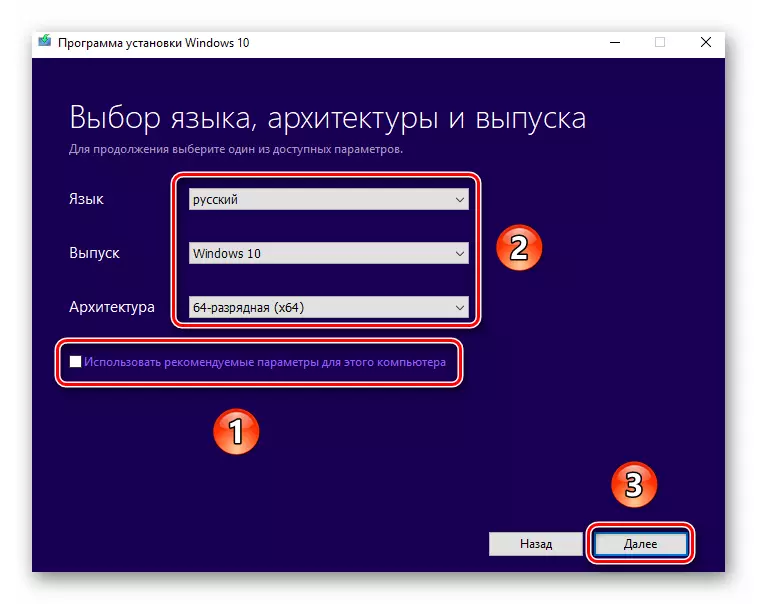
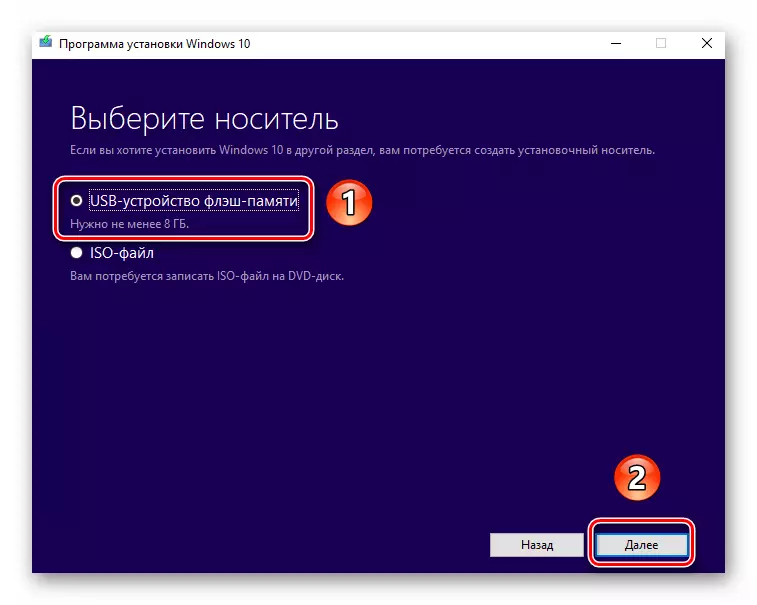

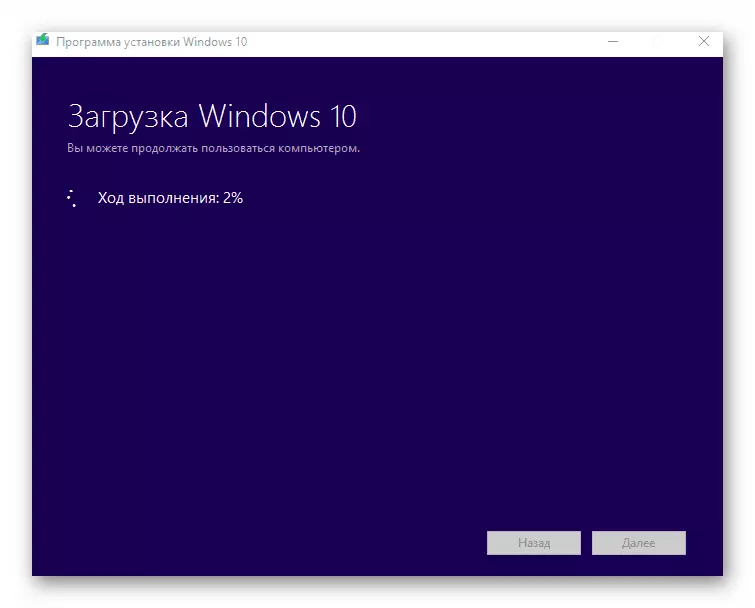
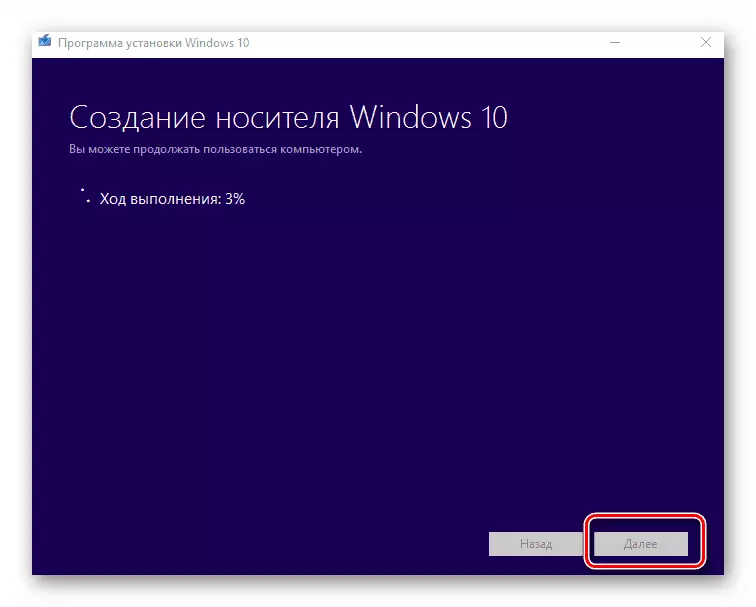
Po kurio laiko ekrane pasirodo pranešimas apie sėkmingą atliktos procedūros užbaigimą. Jis lieka tik uždaryti programos langą ir galite pradėti diegti "Windows". Jei nesate tikri dėl savo sugebėjimų, rekomenduojame susipažinti su atskirais mokymosi straipsniu.
Skaityti daugiau: "Windows 10" diegimo vadovas nuo "flash" įrenginiu arba disku
2 metodas: Rufus
Norėdami naudoti šį metodą, jums reikės kreiptis į Rufus pagalba, patogiausia paraiška išspręsti mūsų šiandienos užduotį.
Mūsų straipsnis kreipėsi į logišką išvadą. Tikimės, kad šiame procese nebus sunkumų ir problemų. Jei jums reikia sukurti diegimo flash diską su "Windows 10 pagal BIOS, rekomenduojame skaityti kitą straipsnį, kuriame visi žinomi metodai išsamiai aprašyti.
Skaityti daugiau: Vadovas sukurti įkrovos Flash diską su Windows 10
